一步一步学Silverlight 2系列(26):基本图形
概述
Silverlight 2 Beta 1版本发布了,无论从Runtime还是Tools都给我们带来了很多的惊喜,如支持框架语言Visual Basic, Visual C#, IronRuby, Ironpython,对JSON、Web Service、WCF以及Sockets的支持等一系列新的特性。《一步一步学Silverlight 2系列》文章将从Silverlight 2基础知识、数据与通信、自定义控件、动画、图形图像等几个方面带您快速进入Silverlight 2开发。
本文将简单介绍Silverlight中的基本图形,主要有Line、Ellipse、Rectangle、Path、Polygon、Polyline六种,它们之间的继承关系如下所示:
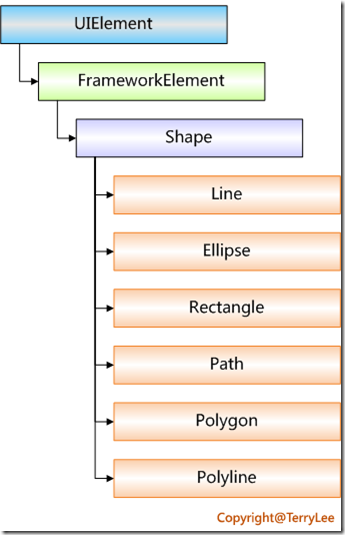
在Silverlight中,所有的图形几乎都具有如下几个重要的属性:
Stroke:对边框线填充
StrokeThickness:边框线的宽度
Fill:对图形进行填充
Line
Line顾名思义,在两点之间画出一条直线,需要指定起始点(X1、Y1)和终结点(X2、Y2)的坐标。如下面的例子:
<Canvas Background="#CDFCAE">
<Line Canvas.Top="20" Canvas.Left="20"
X1="20" Y1="20" X2="400" Y2="20"
Stroke="#FF9900" StrokeThickness="4">
</Line> <Line Canvas.Top="40" Canvas.Left="20"
X1="20" Y1="40" X2="200" Y2="180"
Stroke="#0099FF" StrokeThickness="5">
</Line> <Line Canvas.Top="20" Canvas.Left="240"
X1="220" Y1="20" X2="220" Y2="200"
StrokeThickness="6">
<Line.Stroke>
<LinearGradientBrush StartPoint="0,0">
<GradientStop Color="#FFFFFF" Offset="0.0" />
<GradientStop Color="#307801" Offset="1.0" />
</LinearGradientBrush>
</Line.Stroke>
</Line>
</Canvas>
运行后如下所示,分别画出三条直线:
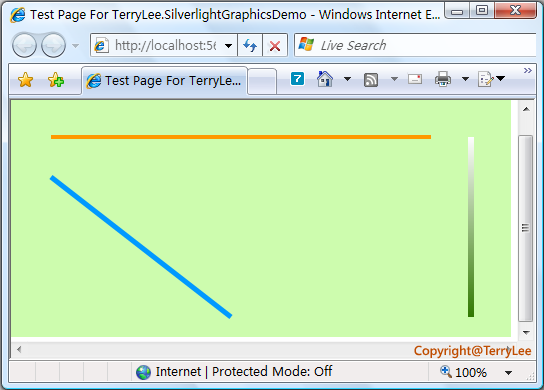
Ellipse
Ellipse即椭圆形,如果设置长和高相等,画出来将是圆形,主要的属性还是前面说的那三个。如下面的示例:
<Canvas Background="#CDFCAE">
<Ellipse Canvas.Top="20" Canvas.Left="40"
Width="160" Height="80" Fill="#FF9900"
Stroke="Black" StrokeThickness="3">
</Ellipse> <Ellipse Canvas.Top="20" Canvas.Left="260"
Width="180" Height="100">
<Ellipse.Fill>
<RadialGradientBrush GradientOrigin="0.5,0.5" Center="0.5,0.5"
RadiusX="0.5" RadiusY="0.5">
<GradientStop Color="#0099FF" Offset="0" />
<GradientStop Color="#FF0000" Offset="0.25" />
<GradientStop Color="#FCF903" Offset="0.75" />
<GradientStop Color="#3E9B01" Offset="1" />
</RadialGradientBrush>
</Ellipse.Fill>
</Ellipse> <Ellipse Canvas.Top="120" Canvas.Left="160"
Width="100" Height="100" Fill="#FF9900"
Stroke="#000000" StrokeThickness="2">
</Ellipse>
</Canvas>
运行后如下所示,显示三个椭圆形:
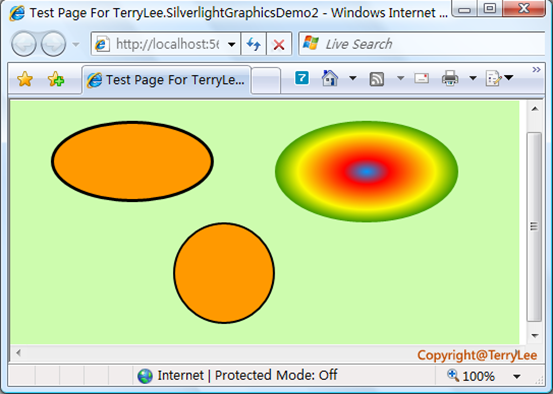
Rectangle
Rectangle看名称就知道是矩形,设置长度和高度相等则为正方形,其主要的属性还是开始我们提到的那三个,同时还可以通过RadiusX和RadiusY来设置它的圆角效果,看下面的例子:
<Canvas Background="#CDFCAE">
<Rectangle Canvas.Top="20" Canvas.Left="40"
Width="160" Height="80" Fill="#FF9900"
Stroke="Black" StrokeThickness="3">
</Rectangle> <Rectangle Canvas.Top="20" Canvas.Left="260"
Width="180" Height="100">
<Rectangle.Fill>
<RadialGradientBrush GradientOrigin="0.5,0.5" Center="0.5,0.5"
RadiusX="0.5" RadiusY="0.5">
<GradientStop Color="#0099FF" Offset="0" />
<GradientStop Color="#FF0000" Offset="0.25" />
<GradientStop Color="#FCF903" Offset="0.75" />
<GradientStop Color="#3E9B01" Offset="1" />
</RadialGradientBrush>
</Rectangle.Fill>
</Rectangle> <Rectangle Canvas.Top="120" Canvas.Left="120"
Width="100" Height="100"
Stroke="#000000" StrokeThickness="2" RadiusX="15" RadiusY="15">
<Rectangle.Fill>
<LinearGradientBrush StartPoint="0,1">
<GradientStop Color="#FFFFFF" Offset="0.0" />
<GradientStop Color="#FF9900" Offset="1.0" />
</LinearGradientBrush>
</Rectangle.Fill>
</Rectangle>
</Canvas>
运行后如下所示,其中有两个加上了渐变效果:
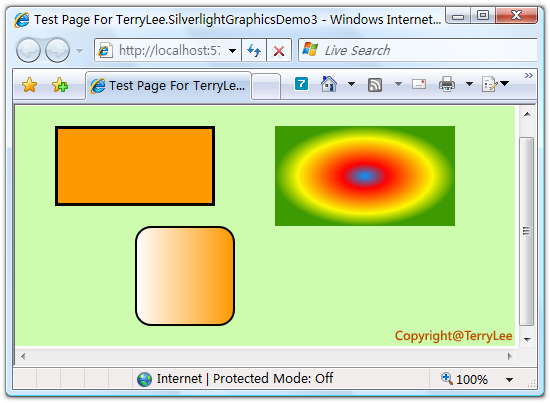
Path
相比较前面三个简单的图形来说,Path相对来说比较复杂,它用来画出一系列的相连的圆弧或者线条,可以称之为“轨迹”,使用它可以画出任意复杂的形状,主要通过Data属性来展现。一个简单的Path声明示例如下:
<Canvas Background="#CDFCAE">
<Path Stroke="Orange" StrokeThickness="3"
Data="M 10,40 L 300,40 V 100 H 240 S 300,240 400,175">
</Path>
</Canvas>
运行后如下所示:
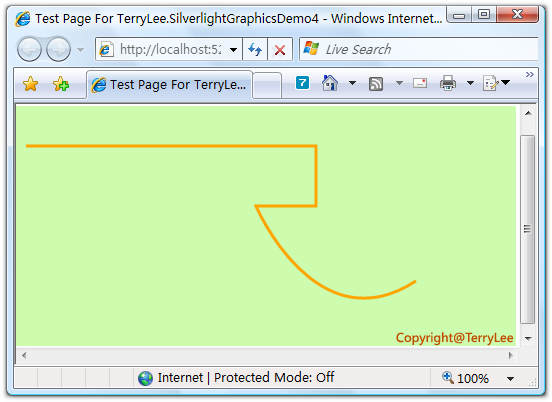
这里对Data做一下简单的解释,Silverlight提供了一种称之为“迷你语言”的属性句法,来描述如何画出轨迹形状,包括M(移动命令,起始点)、L(直线,结束点)、H(水平线)、V(垂直线)、C(三次贝塞尔曲线)、Q(两次贝塞尔曲线)、A(椭圆弧曲线)、Z(结束命令)等。更为详细的使用大家可以参考SDK。
Polygon
Polygon用来画多边形,需要用Points属性来指定几个特定的点,至于画几边形,要看你定义几个点了(要看救生员啥时救他—宋丹丹语录),它会自动闭合。
<Canvas Background="#CDFCAE">
<Polygon Canvas.Left="50" Canvas.Top="50"
Points="50,20 300,20 300,160 200,160"
Stroke="Green" StrokeThickness="3" Fill="Orange">
</Polygon>
</Canvas>
每一个点之间用空格分开,运行后如下所示:
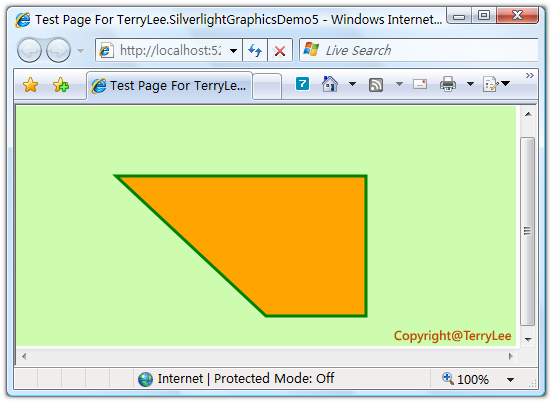
Polyline
Polyline用来画多边线,与上面的Polygon不同的地方是它不一定要是闭合的,同样用Points属性来指定几个特定的点,我们定义一个跟上面的示例一样的Polyline:
<Canvas Background="#CDFCAE">
<Polyline Canvas.Left="50" Canvas.Top="50"
Points="50,20 300,20 300,160 200,160"
Stroke="Green" StrokeThickness="3" Fill="Orange">
</Polyline>
</Canvas>
运行后可以看到,有一条边未闭合:
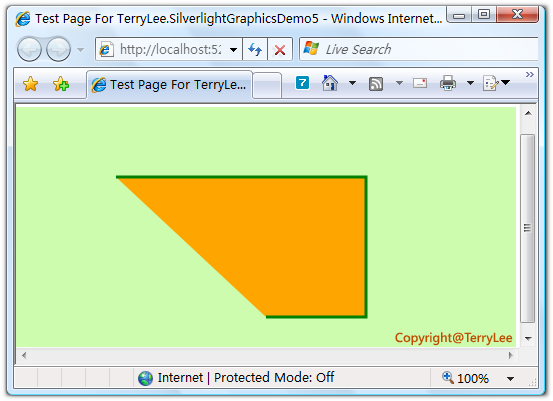
结束语
本文内容比较简单,介绍了Silverlight中的一些基本的图形。
出处:http://terrylee.cnblogs.com
本文版权归作者和博客园共有,欢迎转载,但未经作者同意必须保留此段声明,且在文章页面明显位置给出原文连接,否则保留追究法律责任的权利。
继续顶自己的贴
哈哈,终于搞定 A 命令,开心啊
同大家分享下,用 A 命令画圆弧的格式如下
Data="M 200 200 A 100 100 0 1 1 200 201"
startPoint :200 200 (起始坐标点)
size :100 100 ( 圆弧 X,Y 轴长度)
rotationAngle :0 (这个不明,双精度类型[double])
isLargeArcFlag :1 (也不明,1/0, 布尔值[0,1])
sweepDirectionFlag :1 (逆/顺时针画圆弧,布尔值[0,1])
endPoint:200 201 (结束坐标点)
如果起点坐标和结束坐标一致,那么这圆弧是看不见的
今天自己写了一个绘制圆弧轨迹的类
是根据圆的标准方程式得来的:
(x-A)(x-A)+(y-B)(y-B)= R*R
[A,B] 是圆心的横,纵坐标,[r] 是圆半径
(全部采用双精度类型 [double],提高画图精度)
得出圆弧 [x] 坐标 与 [y] 坐标 的关系:
// 分解 (x - A)(x - A)
double x_result = (x * x) - (2 * x * A) + (A * A);
// 分解方程式等式
double right = (R * R) - x_result;
// 开平方计算
y = Math.Sqrt(right) + B;
(绘制动作)
得出[x]与[y]的关系后,我把绘制动作放在时间控件的 Tick()事件里
设置一个控件的相对左边距 =x;相对右边距 = y;
这样随着时间的推移,该控件就会走出近似于圆弧的轨迹(点到点的画法)
但这个方法得到还只是半圆弧
(关系式改为: x = Math.Sqrt(right)+A 就能得到另一半的圆弧)
而且并不是真正绘制(只是描述动作轨迹而已)。
我测试的时候是用 Ellipse 画一个同圆心坐标,同半径的背景
看控件是否在该背景的圆弧上运动 。
正圆形画出来了,那椭圆形自然不在话下了
画出椭圆形了,我的天体运行轨道的 Demo 也迎刃而解了
Thanks for TerryLee's!
Your course is very inserting!
一步一步学Silverlight 2系列(26):基本图形的更多相关文章
- 一步一步学Silverlight 2系列文章
概述 由TerryLee编写的<Silverlight 2完美征程>一书,已经上市,在该系列文章的基础上补充了大量的内容,敬请关注.官方网站:http://www.dotneteye.cn ...
- 一步一步学Silverlight 2系列(32):图形图像综合实例—“功夫之王”剧照播放
概述 Silverlight 2 Beta 1版本发布了,无论从Runtime还是Tools都给我们带来了很多的惊喜,如支持框架语言Visual Basic, Visual C#, IronRuby, ...
- 一步一步学Silverlight 2系列(31):图形图像综合实例—实现水中倒影效果
概述 Silverlight 2 Beta 1版本发布了,无论从Runtime还是Tools都给我们带来了很多的惊喜,如支持框架语言Visual Basic, Visual C#, IronRuby, ...
- 一步一步学Silverlight 2系列(30):使用Transform实现更炫的效果(下)
概述 Silverlight 2 Beta 1版本发布了,无论从Runtime还是Tools都给我们带来了很多的惊喜,如支持框架语言Visual Basic, Visual C#, IronRuby, ...
- 一步一步学Silverlight 2系列(29):使用Transform实现更炫的效果(上)
概述 Silverlight 2 Beta 1版本发布了,无论从Runtime还是Tools都给我们带来了很多的惊喜,如支持框架语言Visual Basic, Visual C#, IronRuby, ...
- 一步一步学Silverlight 2系列(28):图片处理
概述 Silverlight 2 Beta 1版本发布了,无论从Runtime还是Tools都给我们带来了很多的惊喜,如支持框架语言Visual Basic, Visual C#, IronRuby, ...
- 一步一步学Silverlight 2系列(27):使用Brush进行填充
概述 Silverlight 2 Beta 1版本发布了,无论从Runtime还是Tools都给我们带来了很多的惊喜,如支持框架语言Visual Basic, Visual C#, IronRuby, ...
- 一步一步学Silverlight 2系列(25):综合实例之Live Search
概述 Silverlight 2 Beta 1版本发布了,无论从Runtime还是Tools都给我们带来了很多的惊喜,如支持框架语言Visual Basic, Visual C#, IronRuby, ...
- 一步一步学Silverlight 2系列(24):与浏览器交互相关辅助方法
概述 Silverlight 2 Beta 1版本发布了,无论从Runtime还是Tools都给我们带来了很多的惊喜,如支持框架语言Visual Basic, Visual C#, IronRuby, ...
随机推荐
- GridView选中,编辑,取消,删除代码
原文发布时间为:2008-08-03 -- 来源于本人的百度文章 [由搬家工具导入] 2.GridView选中,编辑,取消,删除: 效果图: 后台代码:你可以使用sqlhelper,本文没用。代码如下 ...
- Oracle11g服务详细介绍及哪些服务是必须开启的?
中的方法成功安装Oracle 11g后,共有7个服务, 这七个服务的含义分别为: 1. Oracle ORCL VSS Writer Service: Oracle卷映射拷贝写入服务,VSS(Volu ...
- 转自CSDN,关于状态机
有限状态机FSM思想广泛应用于硬件控制电路设计,也是软件上常用的一种处理方法(软件上称为FMM--有限消息机).它把 复杂的控制逻辑分解成有限个稳定状态,在每个状态上判断事件,变连续处理为离散数字处理 ...
- Servlet 2.4 规范之第二篇:Servlet接口
Servlet接口是Servlet API的最核心抽象类.所有的servlets都直接实现了这个接口,或者以更通用的方式继承了这个接口的实现类.Servlet API自带了两个实现了Servlet接口 ...
- web开发规范文档
Web前端开发规范文档 规范目的: 使开发流程更加规范化. 通用规范: TAB键用两个空格代替(windos下tab键占四个空格,linux下TAB键占八个空格). CSS样式属性或者JAVASCR ...
- 测试开发系列之Python开发mock接口(三)
于进入主题了,前面的准备工作都已经做好了,下面就开始写逻辑的代码了,代码我已经写好了,每行都加了注释,不明白的可以留言. 1 2 3 4 5 6 7 8 9 10 11 12 13 14 15 1 ...
- Netty构建游戏服务器(一)--基本概念与原理
一,Netty是什么 1,Netty是由 JBOSS提供的一个 java开源框架. 2,Netty是JAR包,一般使用ALL-IN-ONE的JAR包就可以开发了. 3,Netty不需要运行在Tomca ...
- .net core webapi jwt 更为清爽的认证 ,续期很简单
我的方式非主流,控制却可以更加灵活,喜欢的朋友,不妨花一点时间学习一下 jwt认证分为两部分,第一部分是加密解密,第二部分是灵活的应用于中间件,我的处理方式是将获取token放到api的一个具体的co ...
- Neo4j 第六篇:Cypher语法
Cypher是图形数据库查询语言事实上的标准. 一,Cypher类型系统 Cypher支持的类型系统分为三类:属性类型,复合类型和结构类型. 1,属性类型 属性类型:Integer.Float.Str ...
- 洛谷 P4318 完全平方数
题目描述 小 X 自幼就很喜欢数.但奇怪的是,他十分讨厌完全平方数.他觉得这些数看起来很令人难受.由此,他也讨厌所有是完全平方数的正整数倍的数.然而这丝毫不影响他对其他数的热爱. 这天是小X的生日,小 ...
